DIGAに録画した番組をスマホで見る2つの方法
DIGAに録画した番組をスマホで見るには、次の2つの方法がある。番組をどこで見たいかに応じて、使い分けてほしい。- スマホに番組を保存せず視聴する → 外出先でスマホの電波またはWi-Fi電波があれば視聴できる
- スマホに番組を保存して視聴する → 電波がない外出先でもOK(飛行機内、海外旅行先など)
DIGAに録画した番組を外出先からスマホで見る
レコーダーに録画したテレビ番組を、外出先からスマホで見れたらと思うことがある。特にお金をかけず、簡単な設定を行うだけで録画した番組を見れる。Wi-Fi環境があれば、スマホのパケット通信量も気にする必要はない。番組の視聴は、パナソニックのスマホアプリからできる。レコーダー等の設定させできてしまえば、外出先、もちろん自宅にいても、いつでもスマホからレコーダーに録画したテレビ番組を見ることができるので非常に便利。さらに、この設定ができてしまえば録画番組だけではなく、現在放送中のテレビ番組もスマホから視聴できしまうので、一石二鳥。
スマホでテレビを見るのに必要なものを、下に簡単にまとめてみた。今回はディーガで説明しているが、録画機能付きビエラでも同様の手順でビエラに録画したテレビ番組をスマホから視聴できるようになるので、参考にしてほしい。
- ディーガ:最近の機種ならスマホとリンクできる。対応機種等は後ほど。
- インターネット回線:フレッツ光、AU光などの回線。光回線でなくても問題ない。
- Wi-Fi機能付きルーター:Wi-Fi機能は、スマホとリンクする際に必要になる。
- スマホ:iPhoneでもAndroidでもよい。
スマホでDIGAに録画した番組を見るための設定
スマホで録画番組を見られるようにするには、DIGAやスマホの設定方法は以下のリンクのページに詳しくまとめてあるので、参考にして設定を行って下さい。リンクのページはスマホで録画予約できるようにする方法をもとに解説しているが、スマホでテレビを見るための設定も、録画予約するための設定も同じ設定が必要なので、ページの手順に従って設定をして下さい。
スマホでDIGAに録画予約するための方法(スマホでDIGAに録画した番組を見るための設定)
スマホから録画番組を見る方法
スマホからDIGAに録画した番組を見るには、パナソニックのスマホアプリ「Panasonic Media Access」を使う。設定さえ済んでしまえば使い方は説明が不要なくらい簡単。まず、スマホでアプリ「Panasonic Media Access」を起動する。アプリが起動したら、左上の三本線の「メニューアイコン」をタップ。
メニューのなかの、「機器別メニュー」をタップ。
登録したDIGA(ここでは「DMR-BRW1020」)をタップ。
「録画一覧」をタップ。
DIGAに録画している番組の一覧が表示されるので、見たい番組をタップ。
これで、DIGAに録画しているテレビ番組を、スマホで再生することができる。
スマホで録画番組を見るときの注意点
外出先から録画番組を見る場合は、パケット通信量に注意しなければならない。YouTubeの動画を見るときと同じで、録画番組を再生するのにもパケット通信量がかかる。ただし、外出先でもWi-Fi接続できる環境であれば、パケット通信量はかからないので心配ない。もちろん自宅にいてスマホで録画番組を見る場合も、スマホのWi-FiをONにしていないとパケット通信量がかかるので、見る前にWi-FiがONになっているか確認するのを忘れてはいけない。
外出先から視聴する場合、アプリから視聴画質を落とすことでパケットを節約できるようになっているので、紹介しておく。下のように画質は最低の150Kbps〜最高の3.5Mbpsから選ぶことができる。
最低の150Kbpsの画質の場合、画像はかなり荒くなってしまう。音声は鮮明なので、音声ははっきり聞こえる。
最高の3.5Mbpsの画質の場合、とても鮮明になるが電波が良い環境でも通信速度が追いつかず、スムーズに番組を再生できなかった。通信状態のよいWi-Fi環境であれば問題なく再生できる。
参考:
[1]録画した番組をスマートフォンで見ることができますか? - ブルーレイレコーダー
スポンサーリンク
スポンサーリンク







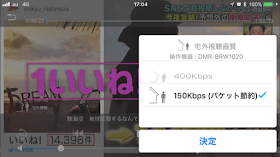
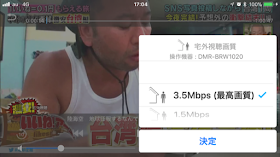


0 件のコメント:
コメントを投稿